director8.5(以下簡稱dir85)并未違macromedia所約,在新功能中加入了三維效果以及flash組
件的支持.走在了flash之前。.這一明鮮的進步無疑更加確立了它多媒體制作業界老大的地
位。作為一個多媒體愛好者而言,要想在這條路上有所發展,dir是必經之路。但在此我們仍對現今流行的幾個多媒體軟件加以比較,以便每個初學者找到更適合自己需要的。
首先讓我們來看看authorware:可以說它的易用性和模塊化使它仍然是許多初學者的首選。
但如果你是曾經有過編程經歷的人來說,并想實現更且交互性的產品的時候就顯得束手束
腳。
其次是flash:嚴格說它并不是一個多媒體開發工具,它并不直接支持視頻文件直接導入。
但我們現在的好多的多媒體工作人員卻喜歡用它來完成作品,一方面它在圖形處理方面的確高出一籌,另外也可以通過將視頻轉換為gif的方法間接實現視頻的導入。并且在flash5中強大的as亦提供了豐富的交互性。另一方面,它最后的成品體積小巧,非常適合網上傳送。不過終歸它作為一個動畫制作軟件在多媒體制作方面較dir還是有所不及,不光體現為支持視頻的導入,在對素材的處理方面更有獨到之處。另外dir豐富的插件和強大的lingeo語言的確使它成為專業人士的必備工具。
下面將通過實例”超酷x檔案”讓大家與我們一起體驗dir是如何工作的和8.5的新特性。
一素材的準備
首先讓我們確定目標,即我們想要作什么。最好在紙上畫出一個草圖,標示出程序運行的
規律:即什么時候出現什么,當接受鼠標或鍵盤命令時完成何等操作,比如在頁面間的跳轉
播放聲音等,不僅僅是作導航。這一步要盡可能的細,你將會在以后的工作中得到回報。
有人以為這好象有點小題大做,也許對于這一個小的簡單的如此,但對于復雜龐大的程序
來話就至關重要了,養成一個良好的習慣對你學習任何東西都是大有俾益的。另外,最好再
畫一幅平面設計圖,在適當的位置安排素材。
本例是一則個人簡歷的多媒體程序,首頁放置按鈕,當鼠標經過時會顯示或隱藏一個三維立
體字“let’s go”并且在不停轉動,并且改變鼠標形狀,當鼠標按下時開始下一頁。第二頁上放
置三個按鈕,分別為school work software,當鼠標經過時按鈕顯示為輝光效果,并在不同位
置出現相應的標志物,如經過school時則出現書本,經過work出現卡通人物,經過software
出現電腦,鼠標移開則隱藏。并在頁角放一盞燈的flash動畫,渲染氣氛。那么我們要準備
以下素材:一幅大小為600*500的圖象作為首頁背景;為三個按鈕分別作兩幅相同大小不同
的圖象,一幅無文字輝光,一幅有輝光;三幅標志圖象:書本、卡通人物、電腦;flash動
畫:搖拽的燈。縮略圖如下:





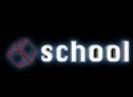





二演員的出場與行為
在開始之前我們有必要把dir的各控制窗口作一下說明:
軟件啟動后界面如圖1(建議使用1024*800屏幕格式):
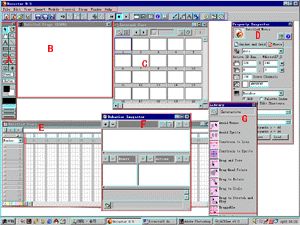 圖1
圖1
除了菜單和快捷欄另外有7個主窗口,這也是我們常用的:
a— tool palette調色板:在這你可快速輸入一些對象,比如圖形和按鈕,其實在dir中提供
了繪圖工具,你可用windows-paint(快捷鍵ctrl+5此時要注意如果您了設置了輸入法的快捷鍵與此沖突,將導致軟件中的快捷方式失效,請更正系統)中調出。
b---stage舞臺:顧名思義也就是我們最后呈現給”觀眾”的畫面..在這放置演員確定它們的位置
出場次序等。是dir的主要工作區。
c---internal cast后臺:這也是形象有說法。在這所有演員都列示出來,供你調用。一旦演員
確定,它將不受是否出場限制,除非你把它從后臺中刪除。這樣我們在全局中如果多
次應用某一演員后,改變素材的原始數據,那全局中所有出現的該演員都會改變。
d---property inspector屬性欄:當你選中演員后,就可在此更改它的屬性。比如說窗口大小、
名稱、透明性等還可對演員進行精確拉伸旋轉操作。
e---score劇本:在這你可以控制演員的出場、退場,場次的循環、跳轉、轉場效果等。
f---behavior inspector動作指導:在這定義演員該作什么,不作什么,比如說響應鼠標事件
、沿路徑運動等。可以說這是dir最重要的部分了,它主要由兩部分組成:一是時間控
制通道,它負責演員在舞臺上停留時間長短。一個是動作控通道,它控制播放頭的播放
與停頓或跳轉。另外還有節奏通道、調色板通道、轉場通道、聲音通道,你可點右鍵從
effects channels打通。
g---library庫:這組合了8大類153種動作包。如果你是個初學者,用好了這些也可以作出不錯的效果了。在后面的例子中我們會選取典型的介紹給大家。
好了,看了上面的介紹是不是覺得越來越象拍電影了,對了,dir就是要讓你當“導演”啊!
現在我們正式開始制作,因背景我們作成了600*500所以先把屏幕設成與此相同的大小.
在屬性設置窗口把文件的主窗口大小設為600*500(本例保存文件名me.dir)其它默認。如圖2
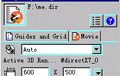 圖2
圖2
1演員的后臺準備:也就是把我們的素材調入文件供使用。
在internal cast(演員后臺)窗口點擊 ![]() 切換到縮略圖方式,不采用列表方式是因為這樣更
切換到縮略圖方式,不采用列表方式是因為這樣更
直觀一些。按下來在某一縮略圖上點右鍵,在快捷鍵中選import(導入),按住ctrl把要導入的文件一起選中,按確定。這時你可以后臺見到演員們了。
[1] [2] 下一頁
|
新聞熱點
疑難解答